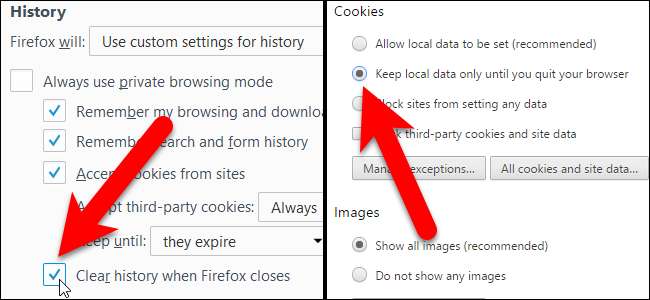
Nettlesere lagrer normalt dine private data — historie, informasjonskapsler , søk, nedlastinger og mer — og bare slett det når du spør . Hvis du stadig tømmer det, kan du få hvilken som helst nettleser til å automatisk slette private data når du lukker den.
Vær oppmerksom på at hvis du stiller inn nettleseren din slik at den automatisk sletter informasjonskapslene når du lukker den, må du logge på nettstedene du bruker hver gang du åpner nettleseren. Hvis du tømmer hurtigbuffer, vil nettsteder lastes saktere etter at du har startet nettleseren på nytt. Så å gjøre dette har ulemper. Det er opp til deg om disse ulempene er verdt å øke personvernet.
Legg også merke til at du kan bruke privat nettlesing i de fleste av disse nettleserne for å forhindre at historikk, informasjonskapsler og annen informasjon lagres.
Google Chrome
Google Chrome inkluderer ikke muligheten til å automatisk slette alle dine private data når du lukker den. Du kan imidlertid få Chrome til å fjerne informasjonskapsler automatisk ved utgangen, eller bruke en utvidelse for å automatisk fjerne alt.
For å komme i gang, åpne Chrome-menyen og velg "Innstillinger".
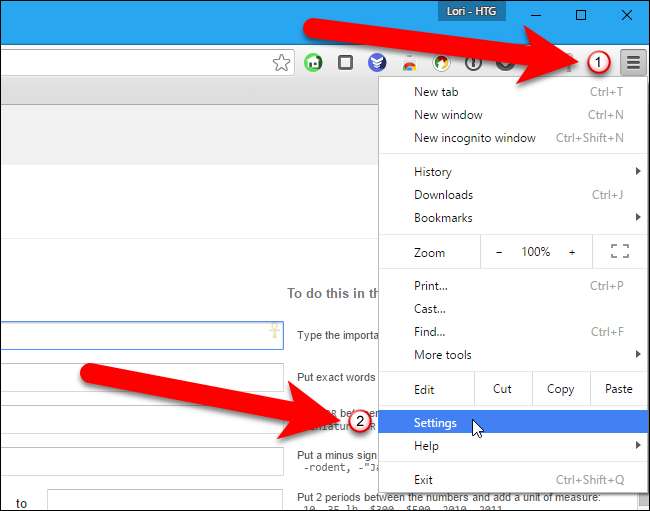
Klikk på lenken "Vis avanserte innstillinger" nederst på siden Innstillinger.
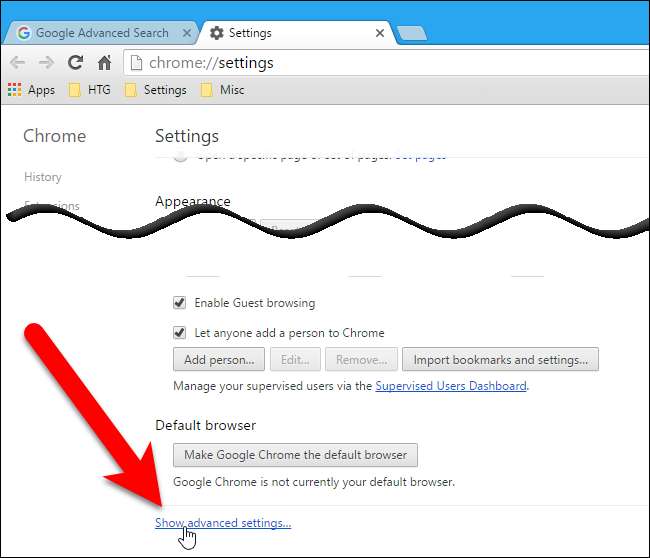
Klikk på "Innholdsinnstillinger" -knappen under personvernhodet.
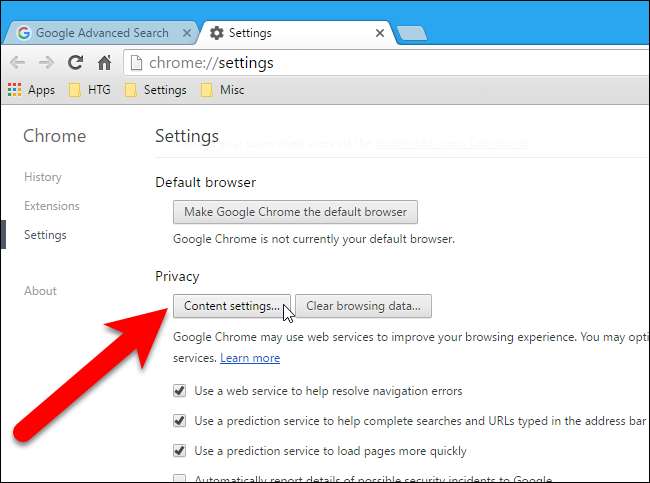
Under Cookies velger du “Behold bare lokale data til jeg avslutter nettleseren min” og klikker “OK”. Når du lukker Chrome, slettes det nå automatisk informasjonskapslene dine.
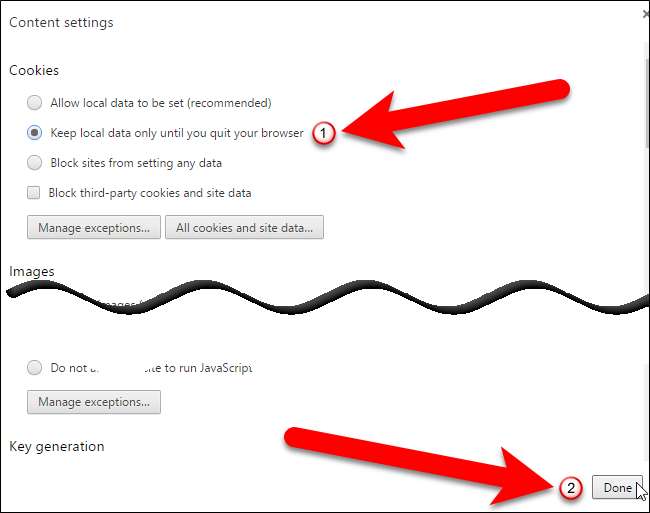
Hvis du vil slette alle dine private data når du lukker Chrome - ikke bare informasjonskapsler - installerer du Klikk og rens utvidelsen fra Chrome Nettmarked.
Etter at du har installert den, klikker du på "Klikk og rens" -knappen på nettleserens verktøylinje og deretter på "Alternativer".
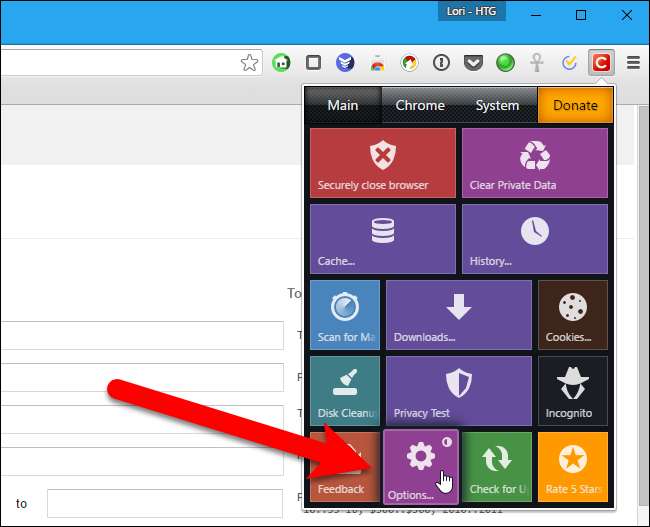
Merk av for "Slett private data når Chrome lukkes" under Ekstra. Du kan kontrollere hvilke typer data som automatisk slettes ved hjelp av alternativene i dette vinduet.
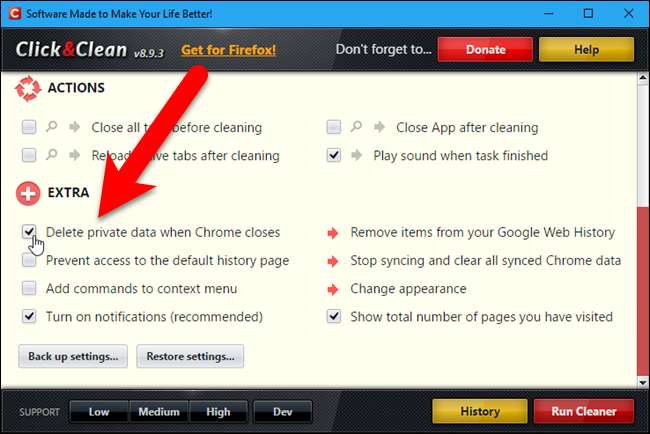
Du kan også tøm nettleserloggen din manuelt når som helst.
Mozilla Firefox
Firefox har den innebygde muligheten til å slette alle dine private data når du lukker den - ingen utvidelser kreves. For å komme i gang, åpne Firefox-menyen og klikk "Alternativer".
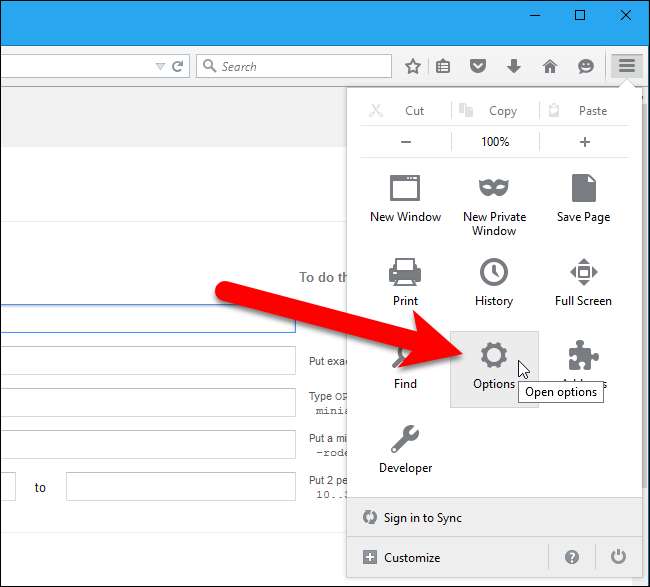
Klikk på "Personvern" i venstre rute.

Under "Historikk" velger du "Bruk egendefinerte innstillinger for historie" fra rullegardinlisten "Firefox vil".
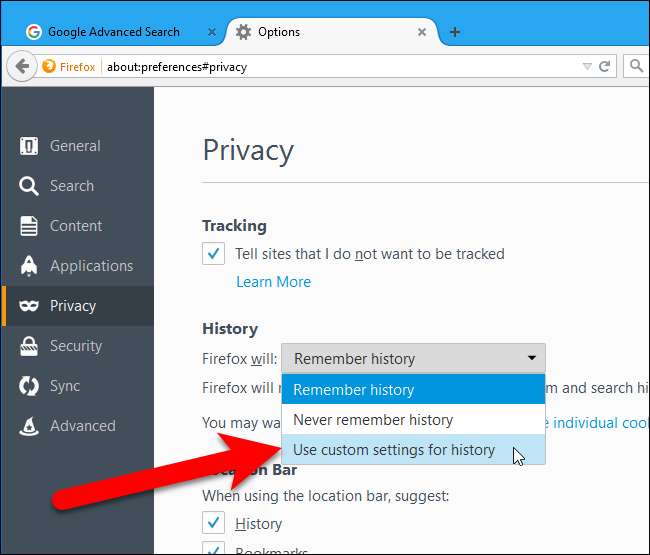
Merk deretter av i boksen "Tøm historie når Firefox lukkes".
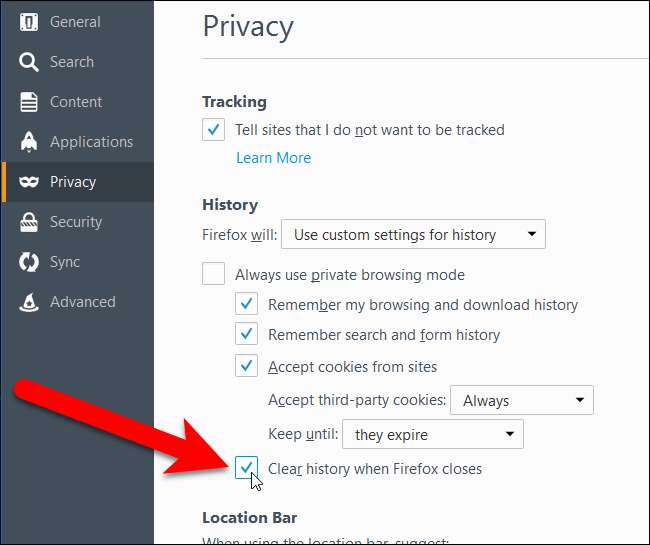
For å velge hva du vil at Firefox skal tømme når du avslutter, klikker du på “Innstillinger”.
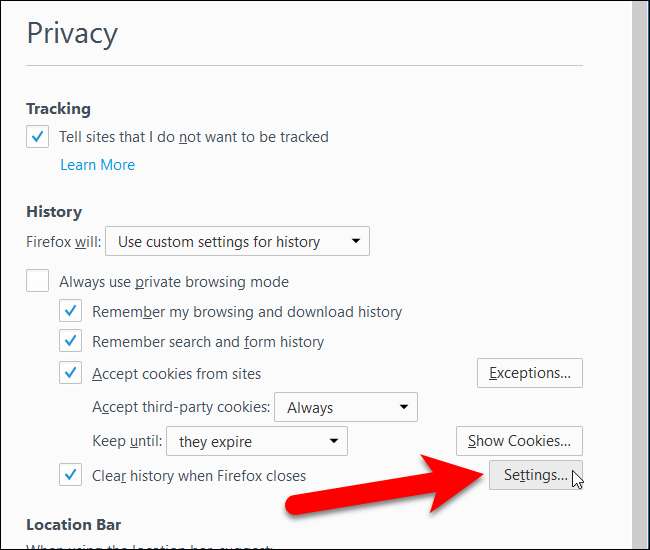
Merk av i boksene for hvilke typer historikk og data du vil at Firefox skal fjerne ved avslutning, og klikk “OK”.
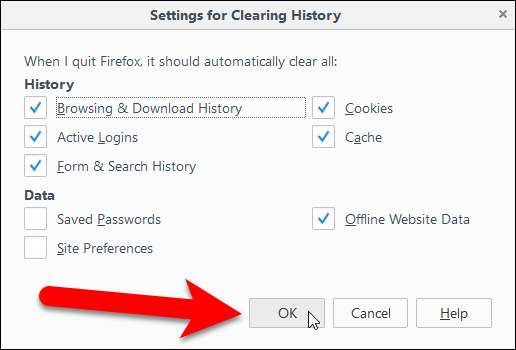
Du kan også tøm nettleserloggen din manuelt i Firefox når som helst.
Internet Explorer
Internet Explorer har den innebygde muligheten til å fjerne private data når du lukker den. Klikk på tannhjulikonet og velg “Alternativer for Internett” for å komme i gang.
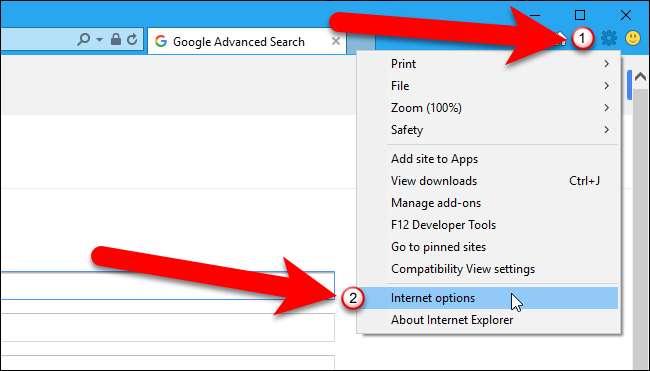
I kategorien Generelt merker du av for "Slett nettlogg ved avslutning". For å velge hvilke typer data du vil at Internet Explorer skal slettes når du avslutter nettleseren, klikker du på "Slett".
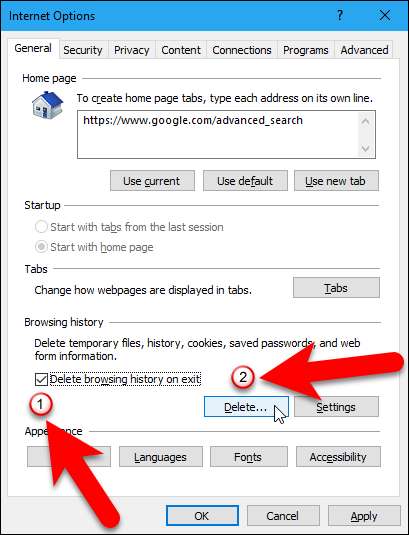
Det kan være lurt å fjerne merket for "Bevar favorittdata på nettstedet", ellers beholder Internet Explorer informasjonskapsler og hurtigbufferfiler for nettsteder du har lagret som favoritter.
Klikk "Slett" når du er ferdig. Internet Explorer vil umiddelbart fjerne dine private data og deretter fjerne dem hver gang du lukker nettleseren.
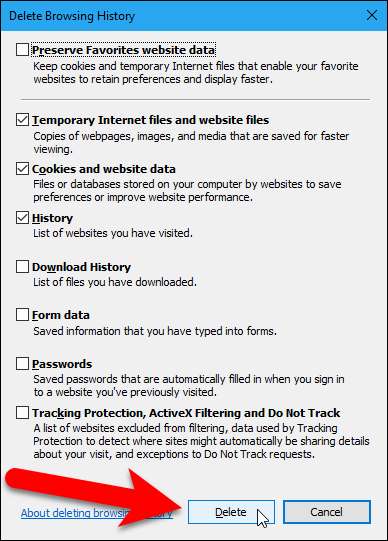
Du kommer tilbake til dialogboksen Alternativer for Internett, så klikk "OK" for å lukke den.
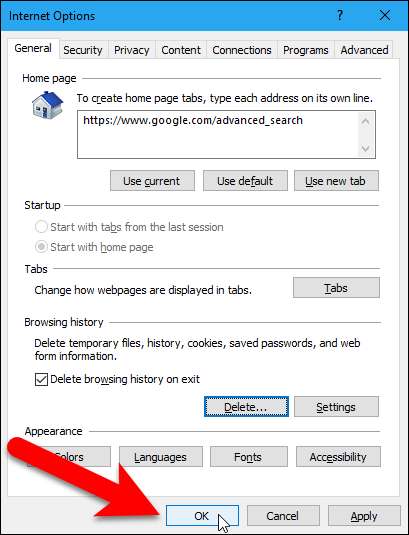
Du kan også tøm nettleserloggen din manuelt i Internet Explorer når som helst.
Microsoft Edge
Nettlesingsloggen din i Microsoft Edge kan også tømmes automatisk når du avslutter nettleseren. Du må imidlertid kjøre Windows 10 build 14267 eller høyere. Du kan sjekk hvilken versjon og versjon av Windows 10 du har .
Klikk på “Mer” -knappen øverst til høyre i nettleservinduet.
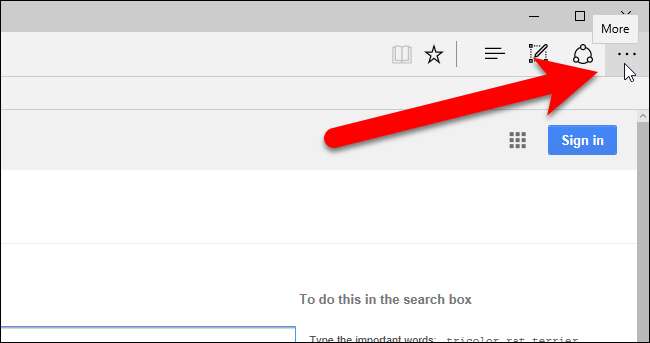
Velg "Innstillinger" fra menyruten.
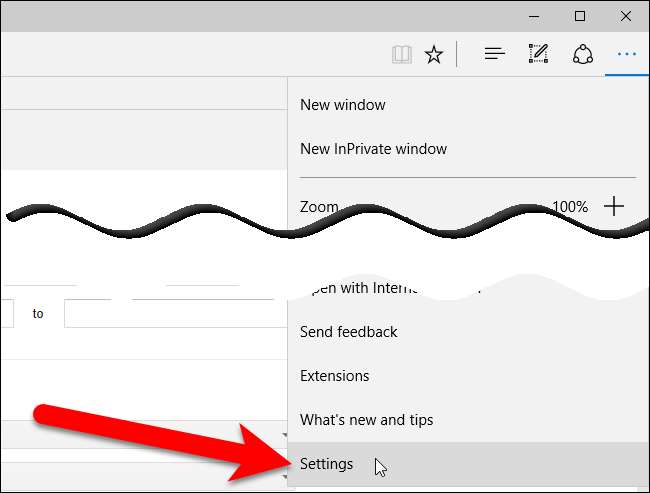
Klikk på "Velg hva du vil fjerne" under Tøm nettleserdata.
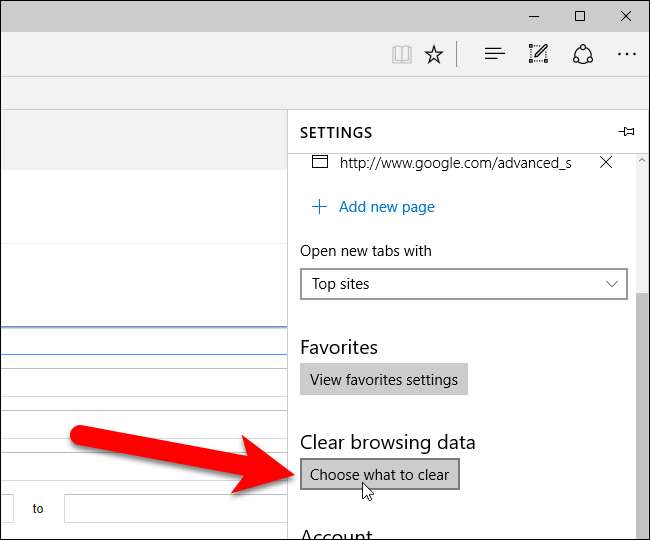
Merk av for elementene du vil fjerne når du avslutter Edge. Klikk deretter på skyveknappen “Fjern alltid dette når jeg lukker nettleseren” slik at den blir blå. For å slette de valgte typer nettleserdata manuelt, klikk "Slett".
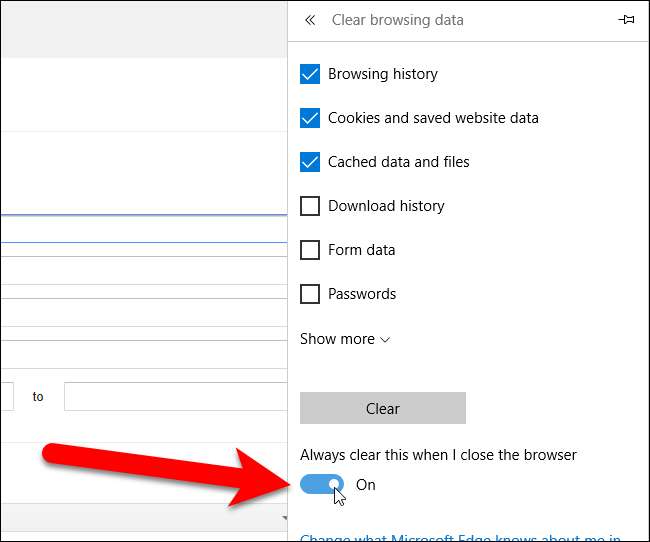
Opera
Opera inkluderer ikke en funksjon som automatisk kan slette alle dine private data når den lukkes. Du kan imidlertid få Opera til å fjerne informasjonskapsler automatisk, samt forhindre at Opera lagrer nettleserloggen din.
For å fjerne informasjonskapsler i Opera, gå til Opera-menyen> Innstillinger.
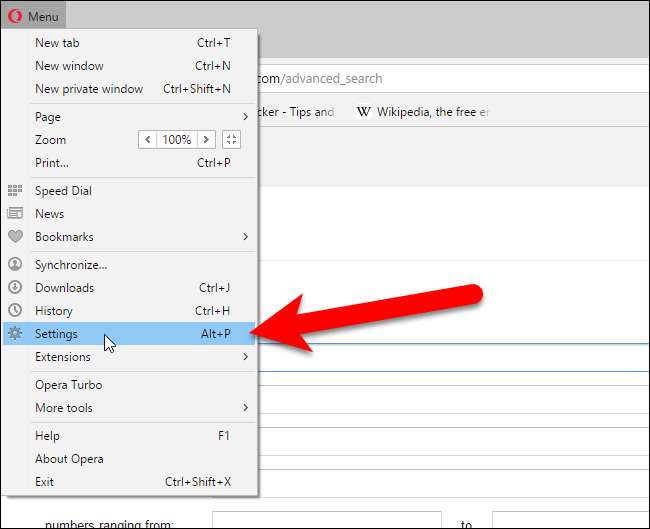
Under Cookies velger du “Behold bare lokale data til jeg avslutter nettleseren min”. Når du lukker Opera, vil det nå automatisk slette informasjonskapslene dine når du lukker nettleseren.
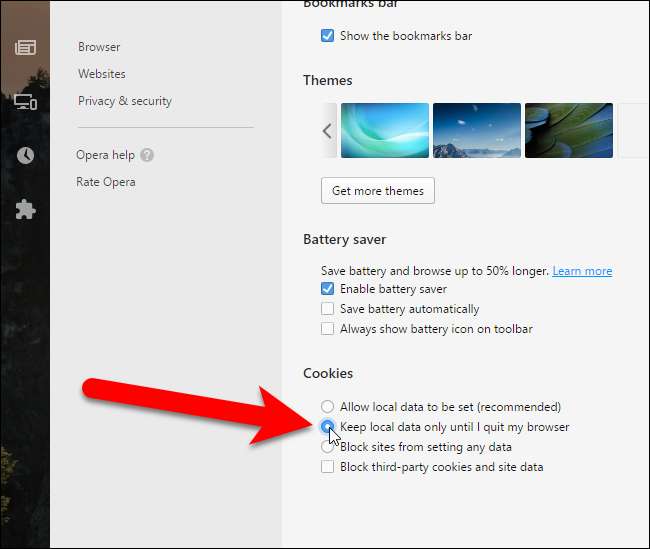
For å slette andre nettleserdata manuelt i Opera, gå til Opera-menyen> Innstillinger og klikk på "Personvern og sikkerhet". I Personvern-delen klikker du på knappen "Tøm nettleserdata". Velg hva du vil slette og tidsrammen du vil slette nettleserdataene for.
Vær oppmerksom på at du må lukke nettleseren din helt for å fjerne private data. For eksempel, hvis du har flere Firefox-vinduer åpne og bare lukker en av dem, sletter Firefox ikke automatisk alle dine private data. Du må lukke hvert Firefox-vindu først.







